本节书摘来自异步社区《精通CFD工程仿真与案例实战---FLUENT GAMBIT ICEM CFD Tecplot(第2版)》一书中的第1章,第1.6节,作者: 李鹏飞 , 徐敏义 , 王飞飞 更多章节内容可以访问云栖社区“异步社区”公众号查看。
1.6 显示计算结果与分析结果数据
1.6.1 显示速度的云图
(1)进行Display / Graphics and Animations操作,在Graphics and Animations设置面板内(见图1-36)选择Contours选项,然后单击Set Up按钮。
(2)在Contours对话框内(见图1-37)勾选Filled复选框,在Contours of下拉列表内选择Velocity选项,然后单击Display按钮,将出现如图1-38所示的速度云图。

1.6.2 显示温度的云图
(1)在Contours对话框内(见图1-39),在Contours of下拉列表内选择Temperature选项,然后单击Display按钮,将出现如图1-40所示的温度云图。
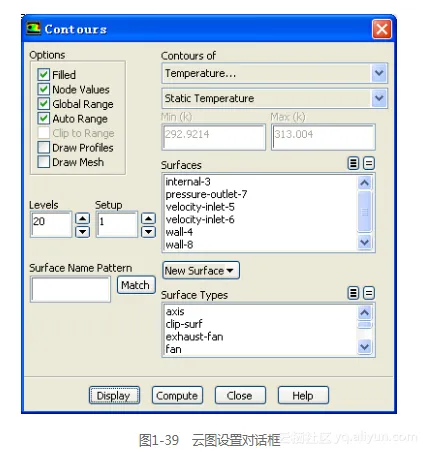

(2)单击Close按钮关闭对话框。
1.6.3 显示速度矢量图
(1)在如图1-41所示的Graphics and Animations设置面板内选择Vectors选项,然后单击Set Up按钮。
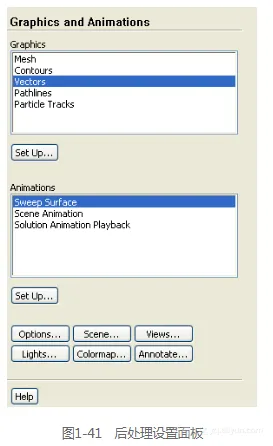
(2)在Vectors对话框内(见图1-42)的Scale文本框中输入3,单击Display按钮,显示窗口中将显示如图1-43所示的速度矢量图。
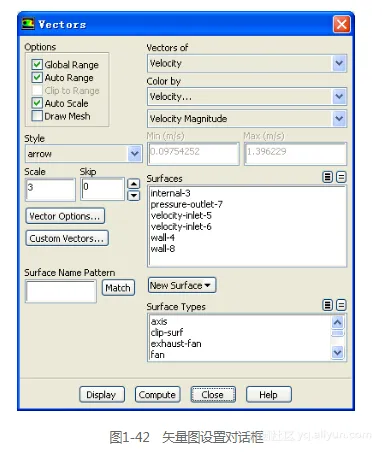
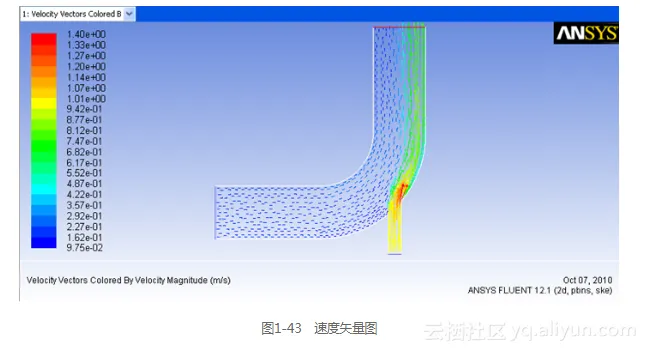
(3)使用鼠标中键(滚轮)向右下方画出一个方框,以框选一个区域,该区域将被放大,放大后显示的局部速度矢量图如图1-44所示。使用鼠标中键向左上方画出方框将使显示区域缩小。
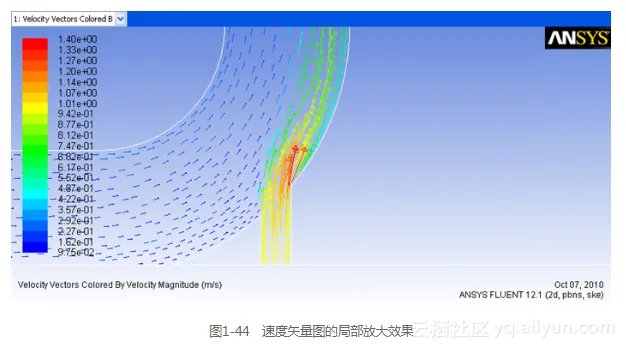
(4)单击Close按钮关闭对话框。
1.6.4 显示出口温度的XY点图
(1)进行Display / Plots操作,在Plots设置面板中选择XY Plot选项,然后单击Set Up按钮,如图1-45所示。
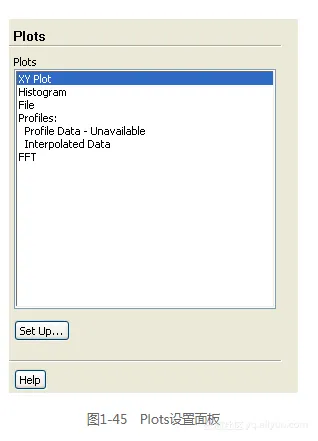
(2)在Solution XY Plot对话框中(见图1-46)的Y Axis Function下拉列表中选择Temperature选项。在Surfaces列表中选择pressure-outlet-7选项,然后单击Plot按钮,即可出现如图1-47所示的出口温度的XY点图。